
2025-05-12 11:25:17来源:isapphub 编辑:佚名
在使用电脑的过程中,管理员权限常常发挥着至关重要的作用。掌握电脑管理员权限的使用技巧,能让你更高效地管理和操作电脑。同时,如果你发现自己当前没有管理员权限,也有办法解锁。
管理员权限的重要性
拥有管理员权限意味着你可以对电脑进行全面的系统设置更改、安装或卸载软件、访问和修改重要系统文件等。例如,当你想要安装一些需要管理员权限才能运行的专业软件时,只有具备管理员权限才能顺利完成安装过程。而且在进行系统更新、维护电脑安全等操作时,管理员权限也必不可少。
使用技巧
安装软件
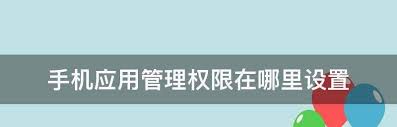
当安装程序提示需要管理员权限时,你只需在程序的快捷方式上右键点击,选择“以管理员身份运行”,即可顺利安装软件。
更改系统设置
比如要更改网络设置、用户账户管理等,打开控制面板后,在相关设置选项上右键点击,选择“以管理员身份运行”,就能对系统设置进行修改。
访问受限文件或文件夹
找到你想要访问的文件或文件夹,右键点击属性,切换到“安全”选项卡,点击“编辑”,在这里你可以添加或修改用户权限,确保你能正常访问。
解锁电脑管理员权限
windows系统
1. 如果你的电脑是单用户单系统,在登录界面按ctrl + alt + delete组合键两次,输入管理员账户名(默认为administrator,若未设置密码可直接回车登录)。
2. 若设置了密码,可以在登录界面按住shift键并点击电源图标中的“重启”,进入安全模式,以管理员身份登录系统后修改密码或添加新的管理员账户。
3. 对于windows 10系统,还可以在登录界面点击“我忘记了密码”,通过microsoft账户重置密码来获取管理员权限。
macos系统

重启电脑,在开机过程中按住command + r组合键进入恢复模式,选择“磁盘工具”对磁盘进行修复,然后在菜单栏中选择“实用工具” - “终端”,输入命令“resetpassword”,按照提示操作即可重置管理员密码,解锁管理员权限。
掌握电脑管理员权限的使用技巧以及解锁方法,能让你充分发挥电脑的性能,更好地满足日常工作和生活的各种需求,让电脑使用起来更加得心应手。